Windows 10でiTunesを使ってiPhoneの着信音を作る簡単な方法

iPhoneに付属の着信音にうんざりしていて、お気に入りの曲をリングに設定したいですか?実際、追加のアプリをダウンロードする必要があります。あなたはできる iTunesでiPhoneの着信音を作成する コンピューターで簡単に。ここでは、Windows 10でカスタム着信音を作成するためのクイックガイドを示します。手順はWindows 8/7とMacで似ています。
Windows 10でiPhone着メロを作成する方法
ステップ1:iTunesを起動し、着信音、アラート、またはテキストトーンにしたい曲を選択します。それをクリックしてから、「情報を見る」を押して続行します。

ステップ2: iTunesのポップアップウィンドウが表示されます。ウィンドウの上部にある[オプション]をクリックします。ボリューム、メディアの種類、開始および終了時間を設定できます。アラームの着信音は最大30秒です。必要に応じて短くすることもできます。その後、「OK」をクリックします。
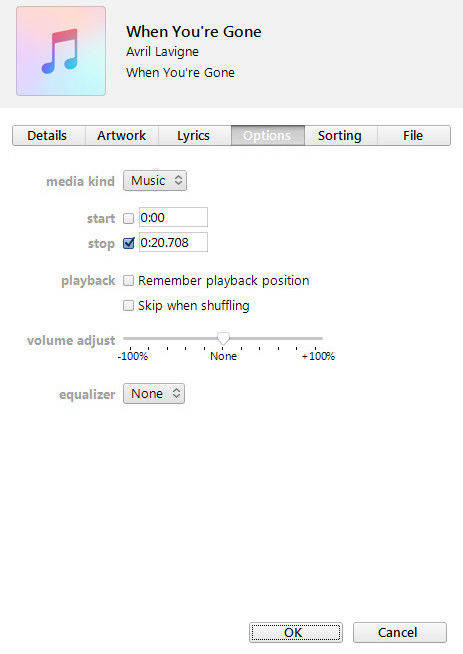
ステップ3:もう一度曲を右クリックして[AACバージョンの作成]をクリックすると、iTunesライブラリにコピーが作成されます。これで、AACバージョンを聞いて、それが正しいかどうかを確認できます。

ステップ4: コピーを選択して右クリックし、「Windowsエクスプローラーで表示」を選択すると、ポップアップウィンドウが開き、新しく作成されたファイルの名前を変更するよう求められます。 [はい]をクリックして名前を変更し、形式を.m4rに変更します。

ステップ5:ファイルに移動し、iTunesでファイルをライブラリに追加します。作成したファイルを見つけて、iTunesライブラリに追加します。

ステップ6:次に、iTunesライブラリの下にTonesフォルダーがあります。 iPhoneをコンピューターに接続し、iTunesと同期します。

ステップ7:iPhoneの[設定]に移動し、[サウンド]、[着信音]をタップして、追加したカスタムリングを見つけます。曲をクリックして、iPhoneでカスタム着信音を正常に作成します。
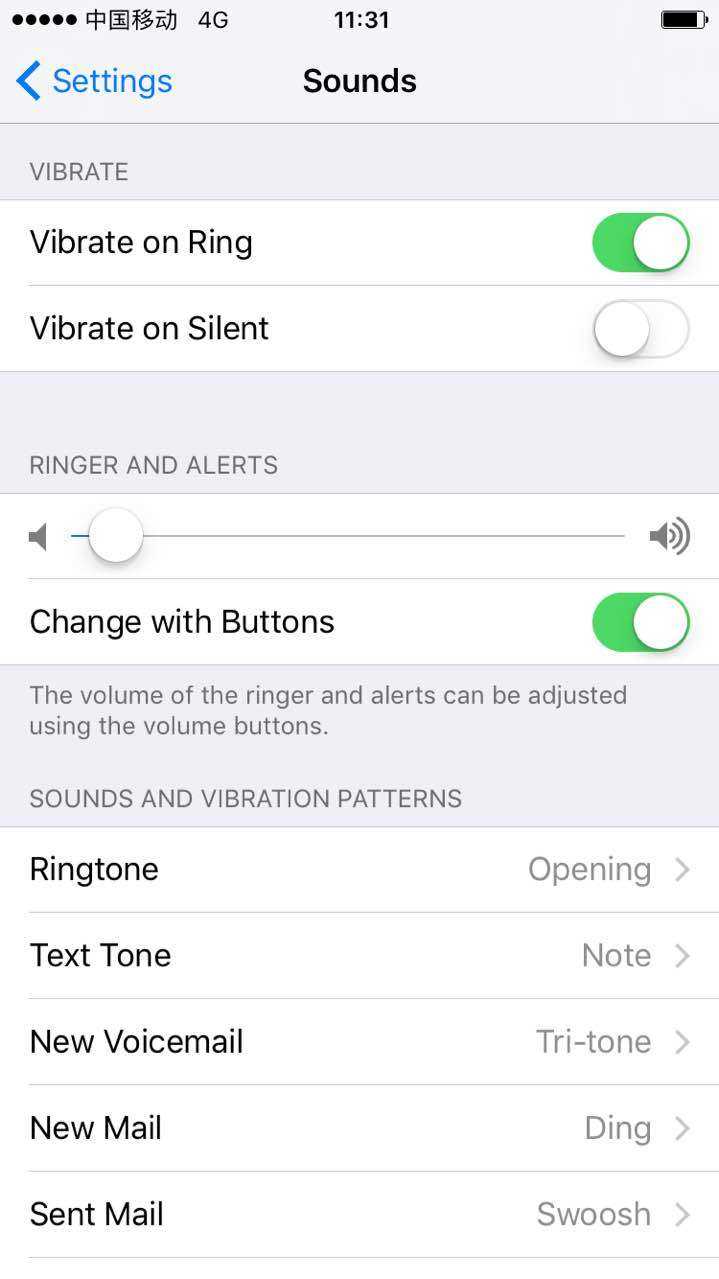
詳細:iPhoneのストレージスペースをクリーンアップする方法
iTunesでは、音楽を追加して管理できますiDeviceは便利です。ただし、iPhoneに重複ファイルが作成され、冗長データが蓄積される場合があります。 Tenorshare iCareFoneは、すべてのジャンクファイル、一時ファイル、大きなファイル、アプリ、写真を消去する最も効果的なiPhoneクリーニングツールです。仕組みは次のとおりです。
- iPhoneをコンピューターに接続し、メインインターフェイスで[スピードアップとクリーン]を選択します。[クイックスキャン]をクリックしてデバイスをスキャンします。
- スキャン後、すべてのジャンクファイルがリストに表示されます。[クリーン]をクリックして、ネットiPhoneをすばやく取り戻します。
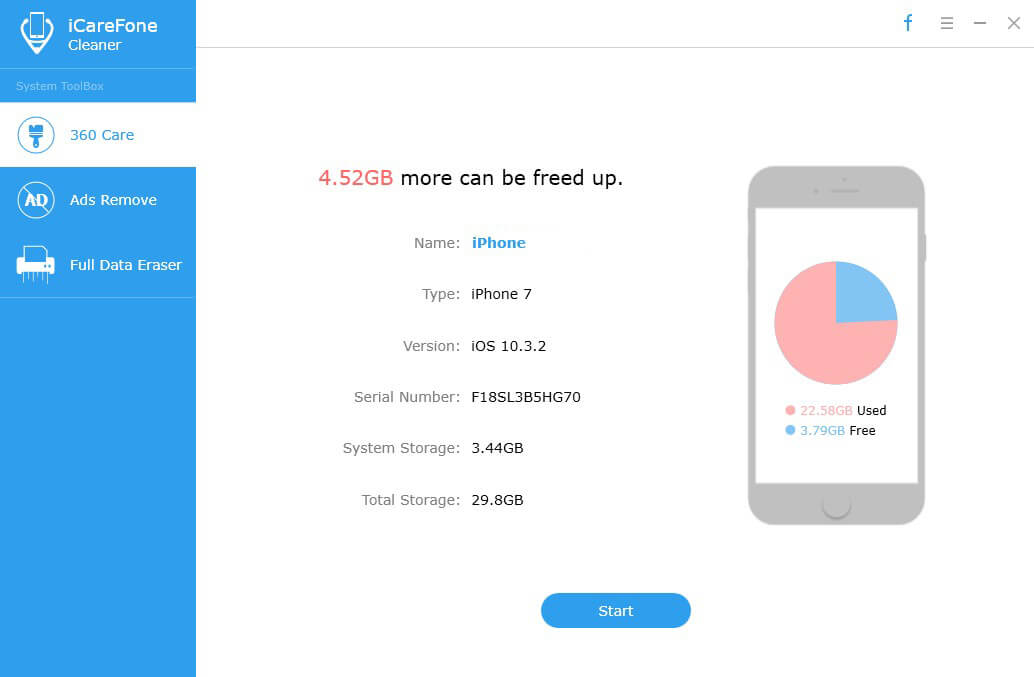

作成するための明確なガイドを示しましたiTunesライブラリからのiPhoneの着信音。上記の簡単な手順で、お気に入りの音楽エピソードをiPhoneのリングに変えるだけです。まだ混乱がある場合は、下にコメントを残してご連絡ください。
</ul>








